Как да активирам функцията за хибернация в Windows 11
разни / / August 04, 2021
Взе ли Windows 11 актуализация? Ако е така, тогава най-вероятно се чудите защо в тази нова версия на Windows липсват някои функции. Всъщност те не липсваха точно. Но да, основните характеристики на Windows все още са налице. Но просто трябва да ги намерите. Сега потребителите не могат да намерят една от най-известните и полезни функции в Windows 11, т.е. хибернация.
Хибернацията е чудесна функция за нас, тъй като ще ни позволи да започнем да работим от мястото, където я оставяме. Добре! Нека го направим по-лесно, тъй като знаем, че компютърът ни автоматично влиза в режим на заспиване, когато го оставите включен за дълъг период, за да спести консумация на енергия. Това е добре за нашия компютър, нали? Разбира се, това е добре за нашия компютър, но има уловка, ако премине в режим на заспиване и в случай, че случайно изключите компютъра си, работата, която не сте запазили, ще бъде загубена. Това е причината хората да избират хибернация в режим на заспиване.
Ако използвате режима на хибернация, тогава не е необходимо да правите компромиси с незапазените си данни, дори ако има спиране на тока. Така че в днешно време много потребители не могат да намерят и активират режима на хибернация поради промяна в потребителския интерфейс с Windows 11. Но сега няма нужда да се притеснявате, тъй като в тази статия ще обясним същото. Така че, без да губим повече време, нека скочим заедно в ръководството и да видим как да направим това.

Как да активирам функцията за хибернация в Windows 11
Трябва да следвате тези методи, ако искате да активирате функцията за хибернация в Windows 11. Така че, не забравяйте да следвате ръководството стъпка по стъпка.
# 1 Метод: Използване на командния ред
- На първо място, стартирайте прозореца за подкана на cmd. За това кликнете върху Икона на лентата за търсене и потърсете cmd. След това изберете подходящия и кликнете върху „Изпълни като администратор ”От резултата от търсенето“.
- Сега в полето за ред на cmd въведете следната команда и натиснете клавиша Enter.
За да активирате:
powercfg.exe / хибернация на.
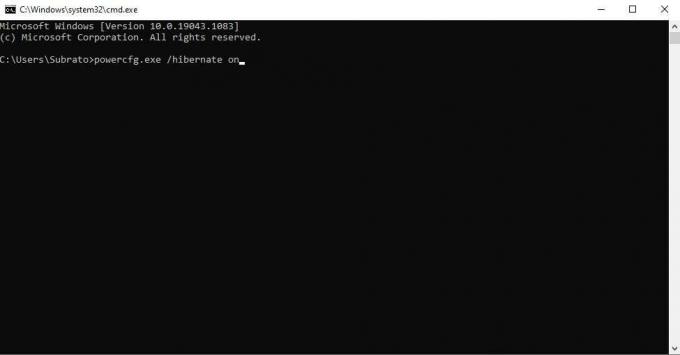
За да деактивирате:
powercfg.exe / хибернация изключена

# 2 Метод, използващ GUI
- Използвайки полето за търсене в Windows, потърсете и отворете Контролен панел.
- Сега, под контролния панел, изберете Система и сигурност опция.
- След това кликнете върху Опция за захранване. След това, в опцията за захранване, щракнете върху Изберете какво да правят бутоните за захранване опция, разположена в десния прозорец.

Реклами
- Сега, за да активирате функцията за хибернация в Windows 11, трябва да докоснете Променете настройките, които в момента не са налични. Това ще отвори Изключвам настройки.
- След това в следващия прозорец поставете отметка в квадратчето, разположено до Хибернация. След това натиснете Запазите промените , за да сте сигурни, че настройките ви се запазват.
- Това е. Сега можете лесно да влезете в режим на хибернация във вашия бутон за захранване.
Прочетете също: Съобщение за грешка в поддръжката на Windows 11 TPM 2.0: Как да го поправя?
И така, това е от наша страна как да активираме функцията за хибернация в Windows 11. Надяваме се това ръководство да ви е харесало. Освен това, ако имате съмнения относно гореспоменатите методи, не се колебайте да ни попитате в полето за коментари по-долу. Разгледайте и другите ни най-нови ръководства.

![Как да инсталирате стоковия фърмуер на ZTE Blade A2S [Stock ROM]](/f/c341f748f398280cb34b4832d4f6e194.jpg?width=288&height=384)
![Изтеглете и инсталирайте AOSP Android 10 за Hotwav Symbol X [GSI Treble]](/f/177e370971098b252cf01379bdc71caa.jpg?width=288&height=384)
